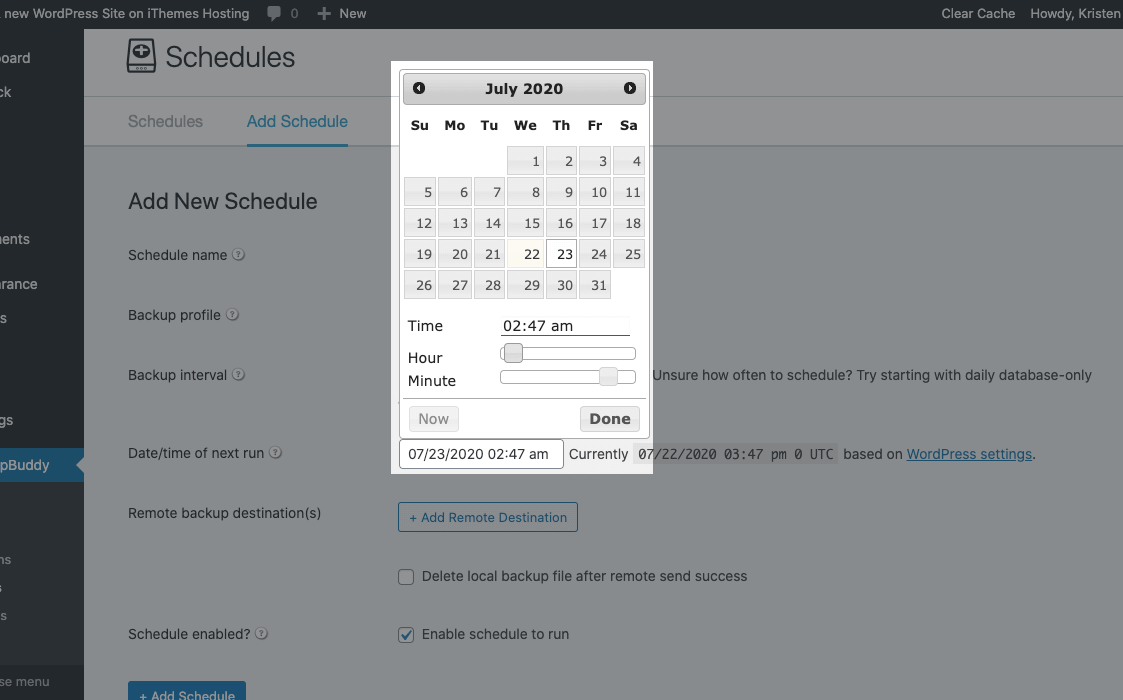10 советов по расписанию резервного копирования WordPress
Опубликовано: 2020-10-22Расписания резервного копирования WordPress - важная часть вашей стратегии резервного копирования WordPress. В этом посте мы рассмотрим 10 советов по планированию резервного копирования WordPress.
После настройки расписания резервного копирования WordPress вам больше не придется ничего делать - BackupBuddy просто автоматически выполнит резервное копирование вашего веб-сайта по нужному вам расписанию.
В сочетании с 5 типами резервных копий WordPress и опциями удаленного назначения BackupBuddy, графики резервного копирования дают вам массу гибкости при резервном копировании вашего сайта. Так что, если вы только начинаете работать с BackupBuddy или еще не воспользовались всеми преимуществами планирования резервного копирования, этот пост будет охватывать 10 советов по расписанию резервного копирования WordPress.
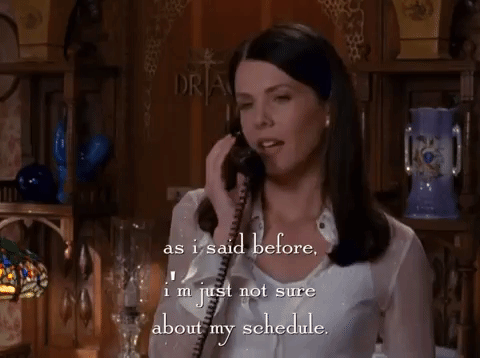
Перво-наперво: 2 рекомендуемых расписания резервного копирования WordPress
Новые пользователи BackupBuddy часто спрашивают: «Как часто мне следует выполнять резервное копирование моего сайта?» Чтобы помочь вам, мы подготовили два рекомендуемых варианта расписания, которые помогут вам начать работу. Оба эти параметра расписания доступны в части плагина Быстрая настройка.
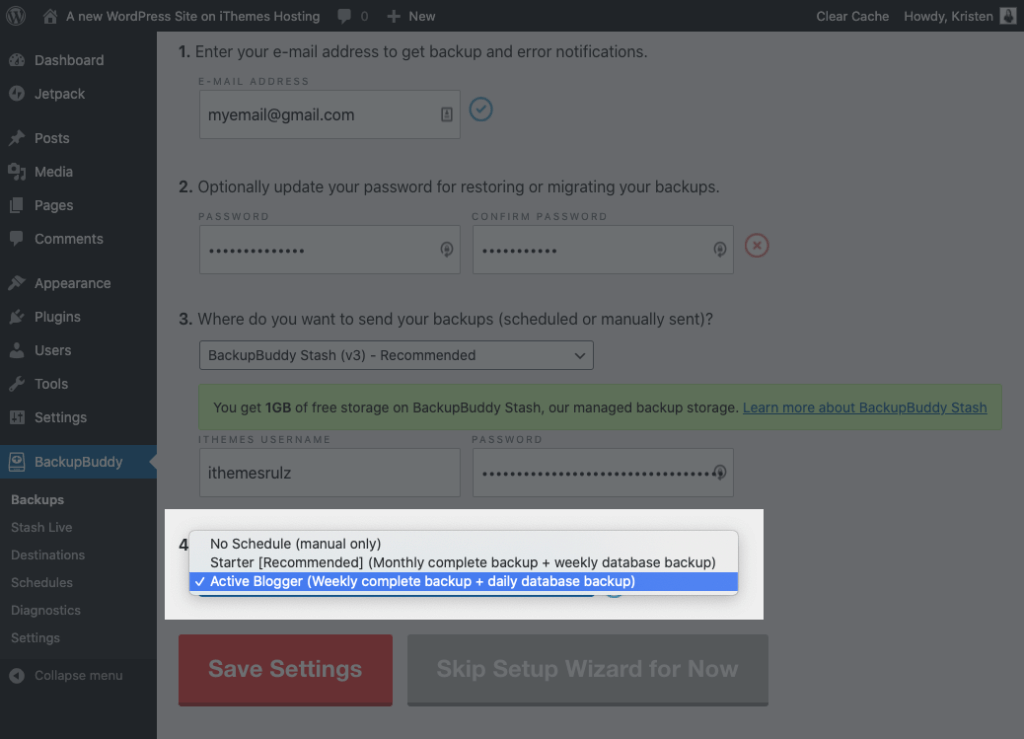
Вот два рекомендуемых расписания резервного копирования, доступных в быстрой настройке:
- Для начинающих: полное ежемесячное резервное копирование + еженедельное резервное копирование базы данных - при выборе этого параметра автоматически создаются два отдельных расписания для ежемесячного полного резервного копирования и еженедельного резервного копирования базы данных вашего веб-сайта. Этот вариант будет охватывать веб-сайты, которые обновляются раз в неделю или реже.
- Active Blogger: еженедельное полное резервное копирование + ежедневное резервное копирование базы данных - этот график резервного копирования разработан для сайтов, которые обновляются чаще, например для блоггеров, публикующих новый контент каждый день. Этот резервный график также будет хорошо работать для небольших магазинов электронной коммерции с ежедневными или еженедельными продажами.
А теперь несколько советов по расписанию резервного копирования ...
1. Расписания резервного копирования должны отражать, как часто меняется ваш веб-сайт.
Вся суть резервного копирования веб-сайтов заключается в том, чтобы избежать потери данных. Для вашего веб-сайта это означает всегда иметь «копию» вашего сайта по мере его изменения.
Вот несколько примеров изменений на вашем веб-сайте:
- Добавление / редактирование контента (например, добавление новых сообщений / страниц)
- Новые транзакции (если у вас есть сайт электронной коммерции или интернет-магазин)
- Запуск обновлений версий ваших плагинов, тем или ядра WordPress
- Загрузка новых плагинов или тем
- Регистрация новых пользователей
- Новые комментарии
- Изменения в настройках
Как вы уже знаете, не все веб-сайты обновляются или меняются так часто. У вас может быть веб-сайт с брошюрой или портфолио, который обновляется каждые несколько месяцев или чаще. Однако более активные веб-сайты будут меняться ежедневно или даже ежечасно .
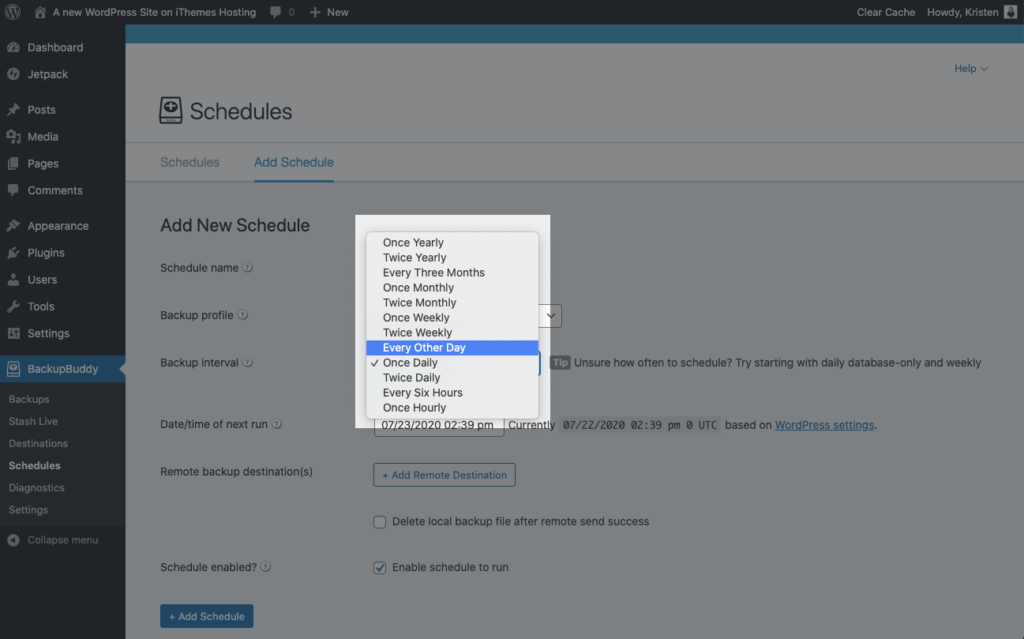
К счастью, BackupBuddy позволяет сопоставить частоту изменений вашего веб-сайта с расписанием резервного копирования WordPress со следующими интервалами:
- Один раз в час
- Каждые шесть часов
- Два раза в день
- Раз в день
- В любой другой день
- Дважды в неделю
- Один раз в неделю
- Дважды в месяц
- Один раз в месяц
- Каждые три месяца
- Дважды в год
- Один раз в год
2. Используйте 5 типов резервного копирования для более детального расписания резервного копирования.
BackupBuddy включает 5 типов резервных копий WordPress или профилей резервного копирования. Вы увидите эти профили резервного копирования на странице BackupBuddy> Резервные копии на вкладке « Создать резервную копию».
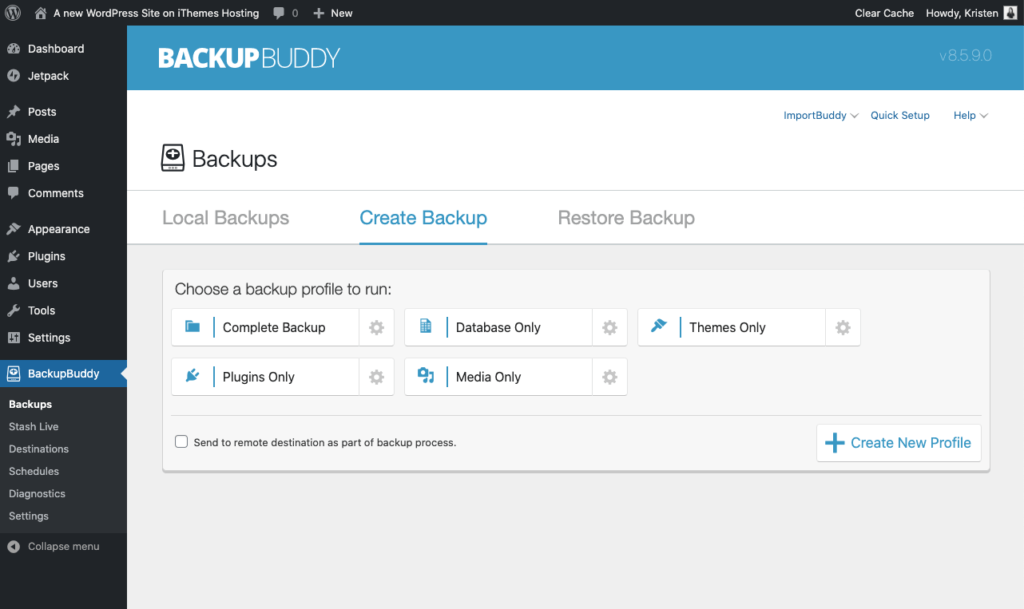
Вот что включает в себя каждый тип резервного копирования:
- Полное резервное копирование - этот тип резервного копирования представляет собой «целую энчиладу». Полная резервная копия содержит все, что связано с вашей установкой WordPress, поэтому важно запустить этот тип резервного копирования после первой установки BackupBuddy.
- Резервное копирование базы данных - этот тип резервного копирования создает резервную копию базы данных вашего веб-сайта, где хранятся большинство важных компонентов вашего веб-сайта, включая содержимое ваших сообщений, пользователей, комментарии, категории и теги, настройки, ссылки и т. Д.
- Темы только резервное хранилище - Plugins только тип резервного копирования создает резервную копию всех файлов плагина для каждого подключаемого модуля , установленного на вашем сайте, независимо от того , плагин активен или нет.
- Резервное копирование только плагинов - тип резервного копирования « Только темы » обеспечивает резервное копирование всех файлов тем, установленных на вашем сайте, независимо от того, активна тема или нет.
- Резервное копирование только мультимедиа - тип резервного копирования только мультимедиа - это резервная копия всех мультимедийных файлов, которые вы загрузили на свой веб-сайт через библиотеку мультимедиа WordPress.
Круто то, что ваши расписания резервного копирования WordPress могут быть настроены на использование любого из этих 5 типов резервного копирования для более детального управления резервным копированием.
Вот несколько примеров того, как типы резервного копирования могут быть полезны:
- Запланировать полное резервное копирование реже, чем резервное копирование базы данных . Полные резервные копии обычно представляют собой файлы большего размера, в зависимости от размера вашего сайта, и для их выполнения требуется гораздо больше ресурсов сервера. Резервное копирование базы данных может выполняться чаще, так как это будет файл гораздо меньшего размера, и он будет охватывать изменения, связанные со всем, что хранится в вашей базе данных.
- Создавайте резервную копию только плагинов или тем каждую неделю благодаря автоматическим обновлениям плагинов или тем. Этот тип резервного копирования будет фиксировать версию плагина или темы до того, как обновления будут запущены автоматически или вручную.
3. Запланируйте отправку резервных копий за пределы сайта в удаленное место назначения.
Ваши файлы резервных копий должны безопасно храниться за пределами предприятия в безопасном удаленном хранилище за пределами предприятия, например, на Google Диске, Dropbox или BackupBuddy Stash. Почему? Если сервер вашего сайта выйдет из строя, любые резервные копии, хранящиеся на вашем сайте, также не будут потеряны.
Поэтому не забудьте настроить удаленные пункты назначения, чтобы вы могли использовать расписания резервного копирования для автоматической отправки их за пределы объекта. BackupBuddy выполнит передачу файлов за вас на удаленное место назначения.
Если перед добавлением расписания резервного копирования у вас не настроено удаленное место назначения, не беспокойтесь. BackupBuddy поможет вам настроить его.
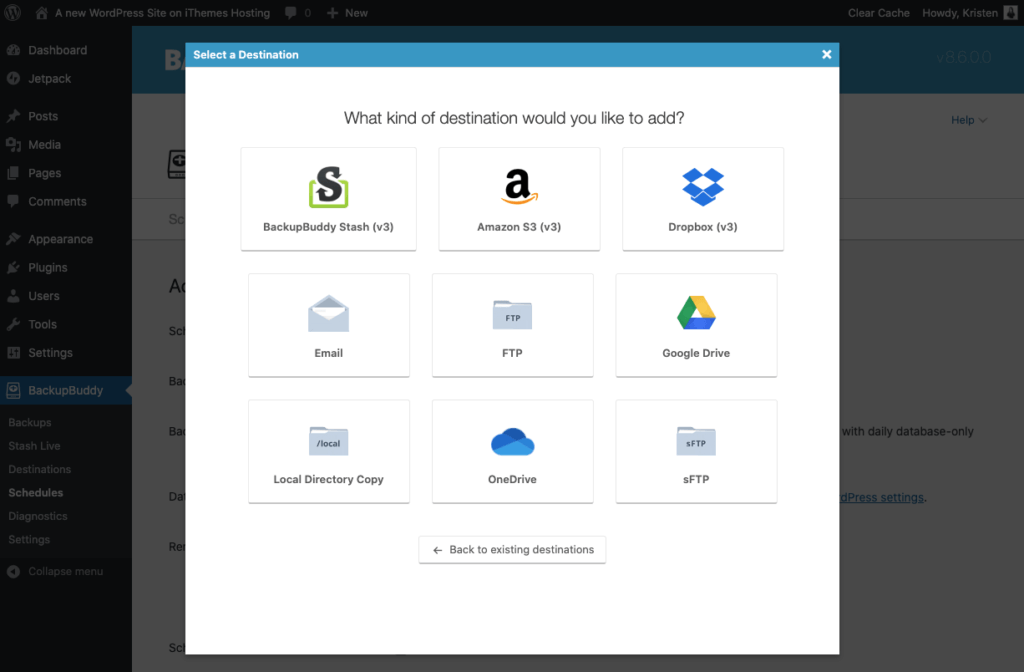
Вот несколько из удаленных мест назначения, которые поддерживает BackupBuddy:
- BackupBuddy Stash Наш личный фаворит!
- Amazon S3
- Dropbox
- Один диск
- Гугл драйв
- sFTP
4. Установите расписания для работы на ночь.
Еще один совет по планированию резервного копирования - запланировать резервное копирование на время, когда трафик на вашем сайте невелик, например, на ночь.
Почему? BackupBuddy использует некоторые ресурсы вашего сервера для завершения и архивирования резервной копии, поэтому вы не хотите добавлять дополнительную нагрузку на свой сервер в то время, когда у вас много посетителей или клиентов.
Поскольку BackupBuddy позволяет выбрать время и дату резервного копирования по расписанию, вы можете выбрать время в предрассветные часы утра… например, 2:47.
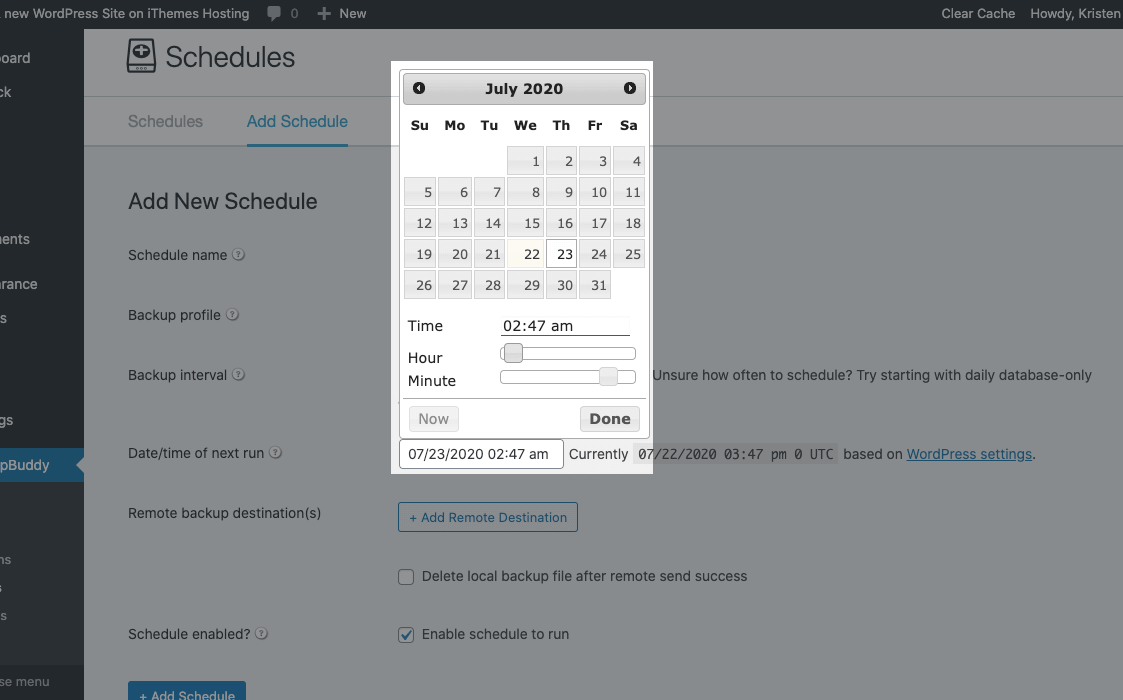
5. Удалите файл локальной резервной копии после успешной удаленной отправки.
Рекомендуется выбирать параметр «Удалить локальный файл резервной копии после успешной удаленной отправки» для каждого расписания резервного копирования WordPress. Вы увидите эту опцию внизу страницы настройки расписания.
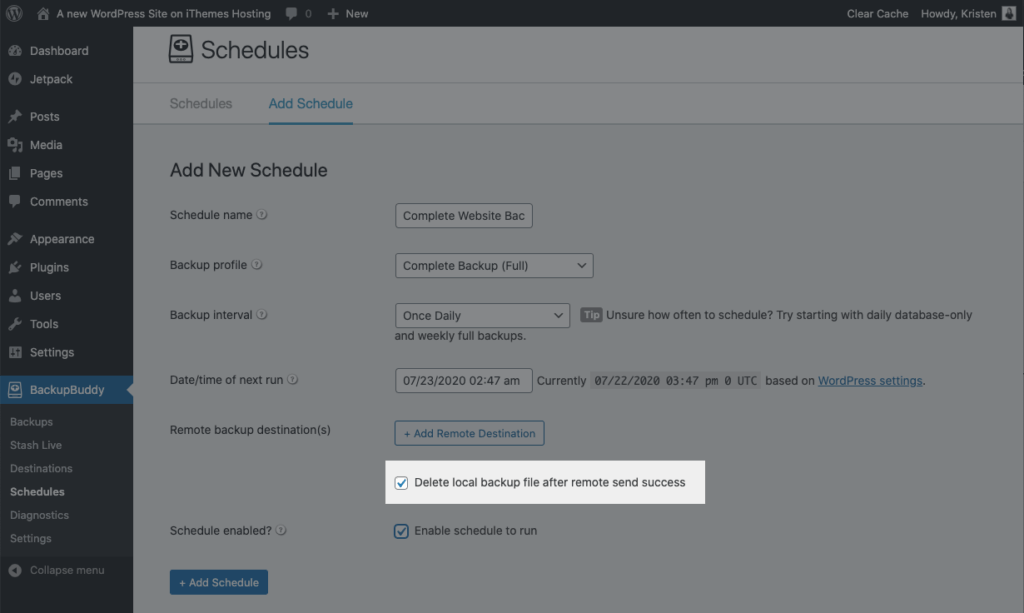
Этот параметр означает, что BackupBuddy не будет хранить дополнительную копию резервной копии, хранящейся на вашем сервере, после того, как она была успешно отправлена в ваше удаленное место назначения. На самом деле нет необходимости хранить дополнительную резервную копию, если она была доставлена за пределы предприятия, поэтому вы можете позволить BackupBuddy очистить дополнительную копию за вас.
6. Добавьте на свой сайт мониторинг работоспособности, чтобы расписание резервного копирования всегда выполнялось.
Из-за того, как WordPress запускает запланированные события (например, ваши резервные копии), ваш веб-сайт должен быть посещен (либо через интерфейс, либо путем входа в административную область), чтобы произошло запланированное резервное копирование. По сути, если ваш сайт не получает трафика, запланированное резервное копирование не произойдет вовремя.

Обходной путь для сайтов с небольшим трафиком или без него - использование бесплатной службы безотказной работы веб-сайта или мониторинга времени работы iThemes Sync Pro. Службы мониторинга работоспособности автоматически получают регулярный доступ к вашему сайту, чтобы помочь запускать CRON в случаях низкой активности сайта, с дополнительным преимуществом отслеживания времени безотказной работы вашего сайта.
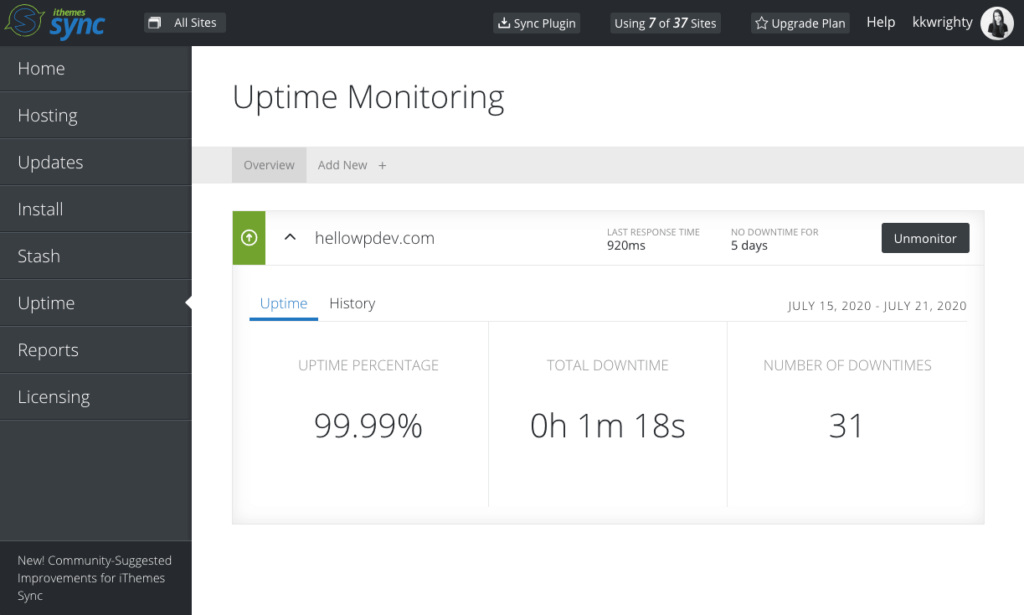
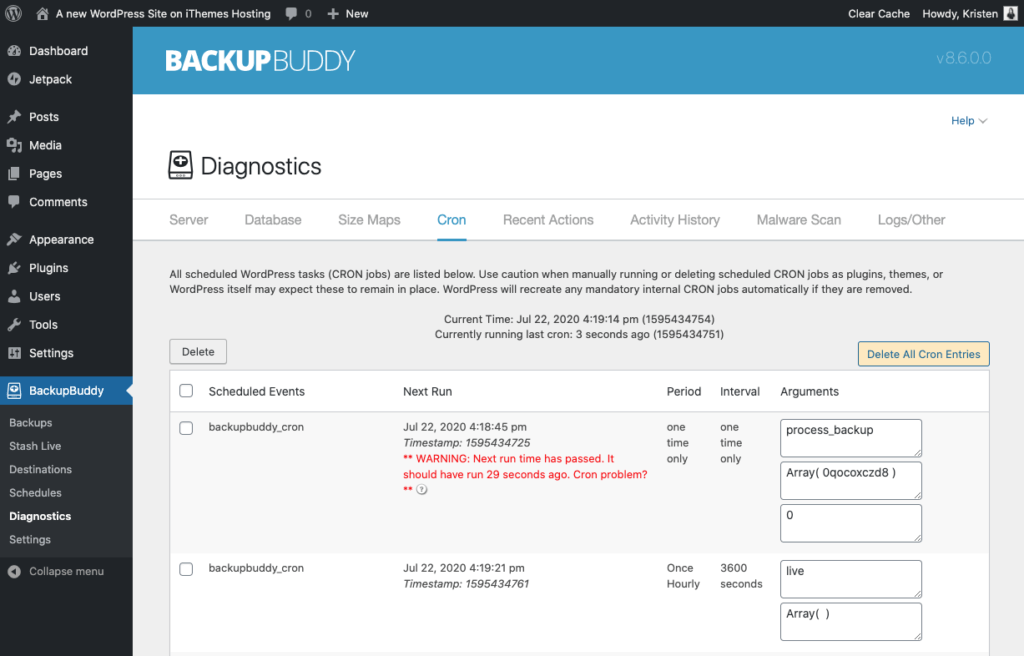
7. Управляйте расписаниями резервного копирования удаленно с помощью iThemes Sync.
iThemes Sync, наша удаленная панель управления, которая поможет вам управлять несколькими сайтами WordPress, имеет отличную интеграцию с BackupBuddy, в том числе возможность добавлять или редактировать расписания резервного копирования WordPress для любого сайта, который вы добавили в Sync.
Это может быть очень удобным способом, например, для управления расписаниями резервного копирования для всех ваших клиентских сайтов. Чтобы просмотреть или добавить новые расписания резервного копирования из iThemes Sync, щелкните вид отдельного сайта для сайта, на котором установлен BackupBuddy.
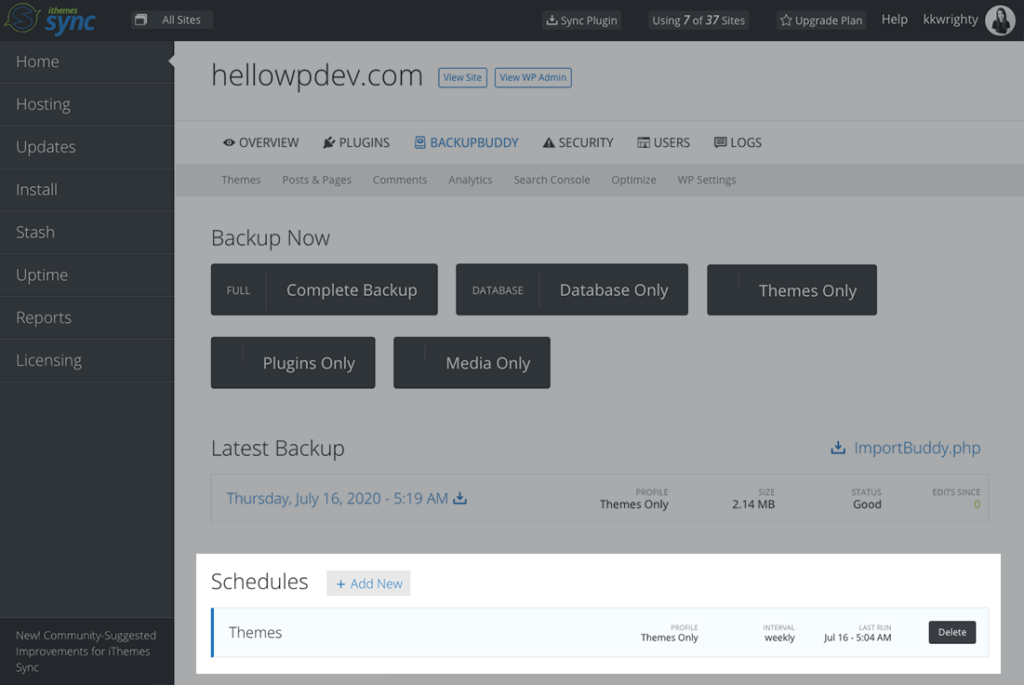
Щелкните вкладку BackupBuddy, чтобы отобразить все параметры BackupBuddy, которые вы можете выполнять с помощью Sync, включая управление расписаниями резервного копирования для сайта.
8. Запуск любого расписания резервного копирования вручную в любое время
Вместо того, чтобы ждать, пока расписание резервного копирования запустится в следующую запланированную дату / время, вы можете запустить его вручную в любое время.
Настроив несколько расписаний резервного копирования, вы сможете просмотреть их на странице BackupBuddy> Расписание . Наведите указатель мыши на любое расписание резервного копирования в списке, чтобы отобразить параметр «Запустить сейчас». Щелкнув ссылку « Выполнить сейчас», вы вручную запустите резервное копирование.
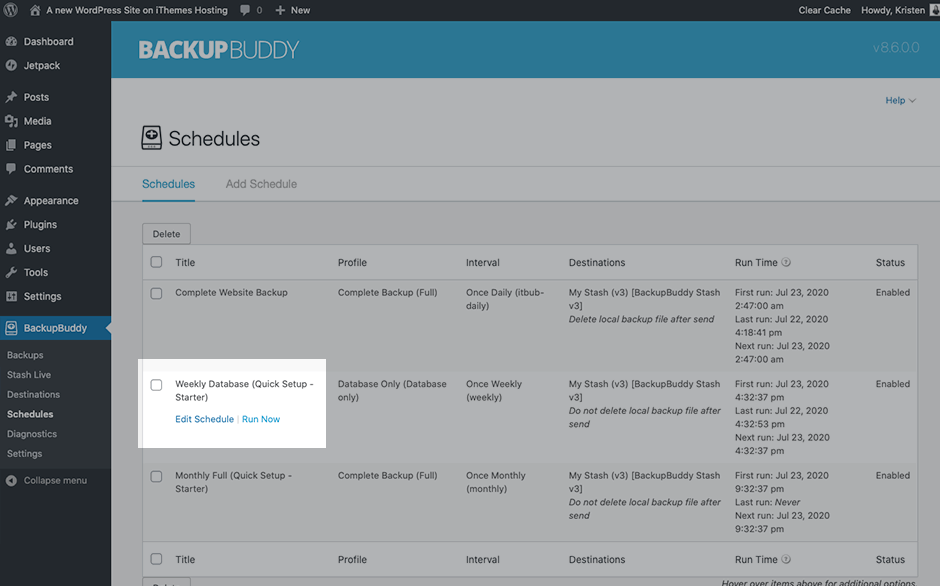
BackupBuddy будет работать над завершением резервного копирования в фоновом режиме, пока вы занимаетесь другими делами.
9. Запланируйте еженедельное резервное копирование только плагинов или только тем, чтобы охватить автоматические обновления тем или плагинов.
Мы кратко упоминали эту идею ранее, но это совет, который стоит изложить. Планируя резервное копирование только плагинов или тем каждую неделю, вы можете быть уверены, что получаете резервную копию для сбора обновлений версий плагинов или тем, которые происходят автоматически или вручную на вашем сайте.
- Ручной метод «отката» версии темы / плагина с помощью резервной копии BackupBuddy: просто разверните zip-файл резервной копии и сожмите отдельную папку темы или плагина, содержащуюся в резервной копии. Загрузите zip-архив темы / плагина через админку WordPress Theme / Plugin> Add New или через файловый менеджер server / sFTP.
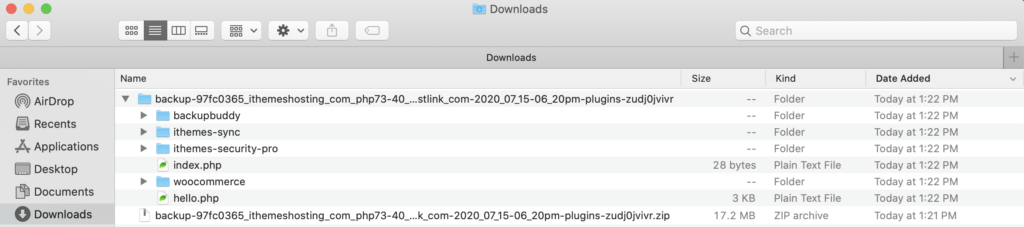
- Автоматический метод «отката» версии темы / плагина с помощью резервной копии BackupBuddy: на странице BackupBuddy> Резервные копии перейдите на вкладку «Восстановление», чтобы выбрать резервную копию с версией темы / плагина, которую вы хотите восстановить. Фактически вы можете просмотреть номера версий, исследуя файлы в резервной копии.
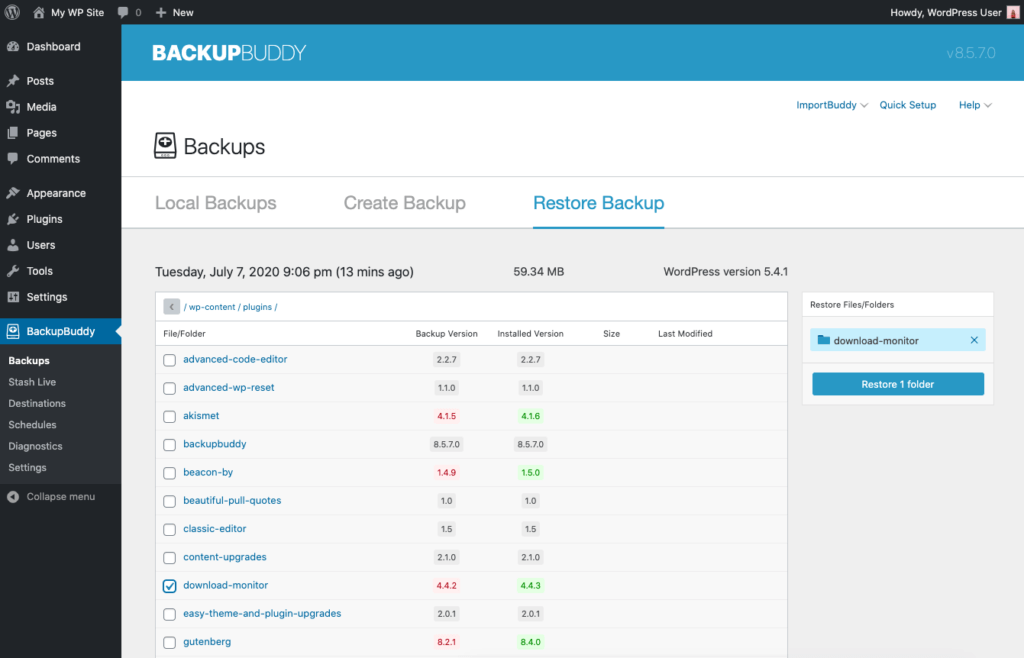
10. Быстрое использование запланированных резервных копий для восстановления файлов и многого другого.
BackupBuddy недавно представил совершенно новый способ восстановления веб-сайтов прямо из панели администратора WordPress. Этот способ восстановления вашего веб-сайта отлично подходит для возврата к предыдущим версиям отдельных файлов (например, вашему файлу style.css или functions.php) или даже целым версиям темы или плагина из предыдущей резервной копии. Подробнее о том, как восстановить плагины, темы, версию WordPress и отдельные файлы с помощью BackupBuddy.
Вы можете легко использовать запланированные резервные копии для восстановления. Посетите страницу BackupBuddy> Удаленные назначения, чтобы выбрать удаленное место назначения. Сохраните файл резервной копии в этом списке и выберите «Копировать на локальный». Это добавит файл резервной копии на ваш сервер, чтобы BackupBuddy мог использовать его для восстановления.

Теперь на вкладке «Восстановление» на вкладке « BackupBuddy»> «Резервные копии » выберите резервную копию. В зависимости от типа резервной копии вы можете либо восстановить файлы, либо восстановить всю резервную копию.
В зависимости от вашего выбора BackupBuddy приступит к восстановлению файла резервной копии, и вы сможете наблюдать за его работой.
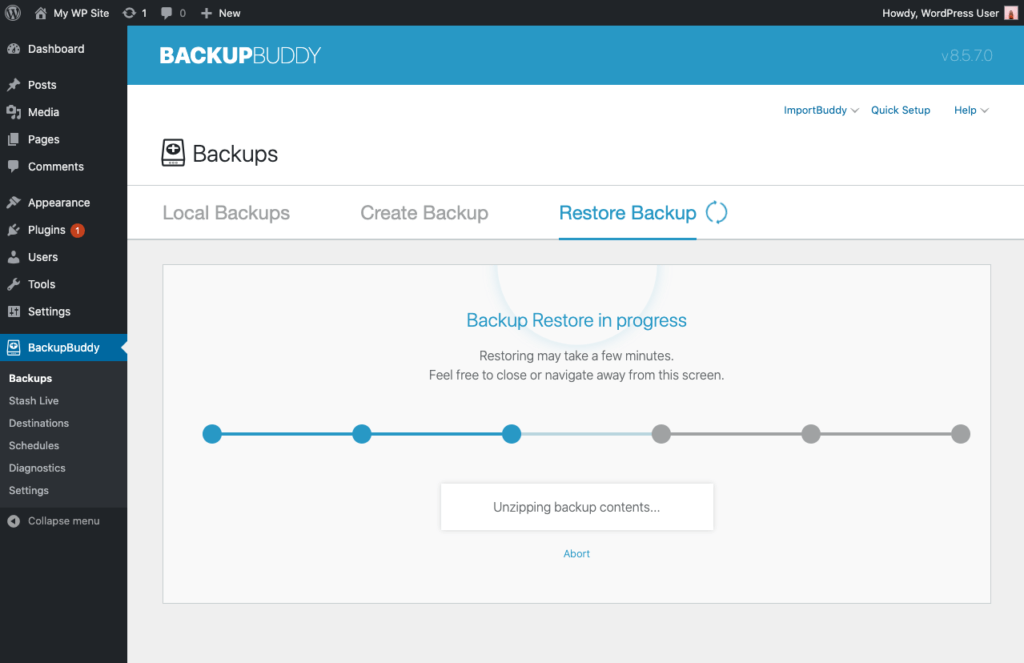
Примечание для опытных пользователей: расписания резервного копирования WordPress CRON и WordPress
В BackupBuddy ваши запланированные события WordPress («crons») можно просматривать или запускать вручную для тестирования со страницы информации о сервере. Бесплатная служба времени безотказной работы веб-сайта может использоваться для автоматического регулярного доступа к вашему сайту, чтобы помочь запускать запланированные действия («crons») в случаях низкой активности сайта, с дополнительным преимуществом отслеживания времени безотказной работы вашего сайта.
Нужны дополнительные расписания резервного копирования WordPress?
Количество расписаний резервного копирования WordPress, которые BackupBuddy может запускать на вашем веб-сайте, не ограничено. Обычно мы рекомендуем создавать как полную резервную копию сайта по расписанию, так и резервную копию базы данных по расписанию. Опять же, частота их запуска зависит от того, насколько загружен ваш сайт. Давайте, запланируйте еще одну резервную копию WordPress!
Узнайте больше о максимально эффективном использовании BackupBuddy, плагина для резервного копирования WordPress 3-в-1
BackupBuddy, наш плагин для резервного копирования WordPress, может создавать резервные копии, восстанавливать и переносить ваш сайт WordPress на новый хост или домен. Затем вы можете безопасно хранить свои резервные копии вне офиса с помощью интеграции OneDrive, Dropbox и Google Drive или использовать BackupBuddy Stash, наше безопасное удаленное хранилище резервных копий (вы получаете 1 ГБ бесплатно с подпиской BackupBuddy!)
Далее мы рассмотрим важность хранения резервных копий WordPress в удаленных местах назначения как часть вашей стратегии резервного копирования WordPress.
Получите BackupBuddy сейчас
Кристен пишет учебные пособия, чтобы помочь пользователям WordPress с 2011 года. Обычно вы можете увидеть, что она работает над новыми статьями для блога iThemes или разрабатывает ресурсы для #WPprosper. Вне работы Кристен любит вести дневник (она написала две книги!), Ходить в походы и кемпинги, готовить и ежедневные приключения с семьей, надеясь жить более настоящей жизнью.